-Рубрики
- работы моих друзей (470)
- Уроки фотоманипуляция (285)
- художники (159)
- МУЗЫКА (127)
- арт (58)
- день рождения друзей (38)
- Уроки по ретуши( фотошоп) (38)
- уроки Sothink (37)
- Adobe Illustrator уроки (26)
- Уроки по BluffTitler (26)
- Мой ролики в ProshowProduccer (25)
- футажи (23)
- ржач (15)
- фентези (14)
- поздравления от друзей (9)
- рисунки в фотошопе (8)
- картинки сгенерированные в нейро сети (6)
- ИДЕИ ДЛЯ ИНТЕРЬЕРА (5)
- мое видео (4)
- УРОКИ Explaindio Video Creator 2a (4)
- учимся рисовать (4)
- сюр (4)
- Маски для фотошопа (3)
- Программа и уроки iClone v5.4 PRO (3)
- Шебби шик (3)
- Поделки (2)
- Мои работы в программе After effects (1)
- МОИ СЕРТИФИКАТЫ (1)
- Уроки по Magic /Particle (1)
- Уроки Сони вегас про 12 (1)
- Отрисовки (1)
- Уроки в Magic Particles 3D (1)
- Мой ролики в ProshowProduccer (0)
- уроки в Adobe After Effects CS6 (7)
- Все для днева (285)
- клипарт (565)
- Корел (776)
- Кулинария (263)
- мои схемы (205)
- музыкальные рамочки (264)
- ПРОГРАММЫ (50)
- рамочки (110)
- Ретро (46)
- Ретро (16)
- УКРАШАЛКИ (91)
- урок в Jasc Animation (2)
- урок в Jasc Animation (0)
- уроки флеш (80)
- уроки Photodex ProShow Producer (34)
- уроки в фотошопе (284)
- флешки (515)
- фоны (75)
- фоны (22)
- фото (88)
- фотошоп (1205)
- Скрап наборы (134)
- Это интересно (540)
-Музыка
- Romans/G.Sviridov
- Слушали: 34034 Комментарии: 8
- 'Sorri...." E.John - Blue
- Слушали: 16268 Комментарии: 5
- Когда мы встретимся однажды! Муз. и исп. - Борис Леви, стихи - Петр Давыдов
- Слушали: 27958 Комментарии: 2
- Мелодия небес
- Слушали: 3664 Комментарии: 11
-Видео

- Урок фотошоп.Портретная ретушь.
- Смотрели: 403 (6)

- ОЗЕРНАЯ АВСТРИЯ
- Смотрели: 33 (1)

- Франсуа Буше
- Смотрели: 32 (4)
-Поиск по дневнику
-Подписка по e-mail
-Друзья
Друзья онлайн
Желнов
Славка_Ядин
Ольга_Букова56
Алевтина_Серова
Наталия_Лобова
Madam_Irene
Herbstblatt
iloumi
Ipola
Ramata
Татьяна_Семенова
Друзья оффлайнКого давно нет? Кого добавить?
-Juliana-
Alexandra-Victoria
Angel_Star
Dmitry_Shvarts
GALZIMA
gazh
Kasanova60
Ketevan
key-note
kotenokvitka
LebWohl
LEOTIGER
Liudmila_Sceglova
Lyudmila_Lyu
Madame_Rosa
mimozochka
Mirosslava
Mono-Liza
Morskaja_-_Marishka
Nata-Leoni
Natali195
olinkalilinka
RED_ROSE_OLGA
Selesta_L
Seniorin
Tatjanuschka
ulakisa
Uncle_Sasha
Valentina_begi
Vera_Larionova
Анненкова_Нина
Булгакова_Татьяна
ВалюшаПП
Дневник_Девы
дракоша52
ИНТЕРЕСНЫЙ_БЛОГ_ЛесякаРу
Ирина-Краснодарочка
Кикайон
Ларочка_мечтательница
ЛИАНДА
Мечтающая_Ирина
Мила-Милена
Милая_Любаша
Наталья_Санкт-петербург
Небом_хранимая
Нина_Зобкова
Ольга-В
Татьяна_Король
Татьяна_Филимонова
Топ_Менеджер
-Трансляции
-Статистика
Создан: 23.11.2009
Записей: 7478
Комментариев: 86186
Написано: 153976
Записей: 7478
Комментариев: 86186
Написано: 153976
Урок фотошоп, Перелистываем страницы |
Цитата сообщения Mademoiselle_Viv
Перелистываем страницы

Моя картиночка
По просьбе Лорочки, сегодня я расскажу, как я делала такую анимацию.

Для этого урока нам понадобятся две картинки одинаковые по ширине или две одинаковых, но, чтобы было понятнее, я взяла разные.


Называть я их буду "черная" и "белая".
1. Открываем новый документ, заполняем его фоном(на Ваше усмотрение). Перетаскиваем картинки на фон и ставим их рядом друг с другом.

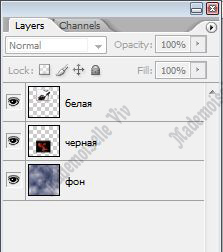
2. Делаем рабочим слоем - слой "черная". Делаем копию слоя (Ctrl+j). Идем Edit>Transform>Persrective (Трансформирование-Перспектива) и слегка раздвигаем нижний край картинки, делаем это аккуратно, стараясь, чтобы стык "черной" и "белой" картинки не изменился, фиксируем трансформирование.
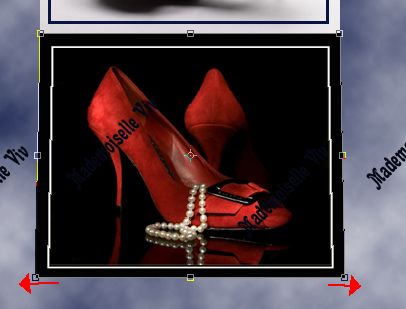
Переходим в "Свободное трансформирование" и немного уменьшаем картинку "черная" по высоте.

Фиксируем трансформирование. И теперь самое интересное! Жмем сочетание клавиш Shift+Ctrl+Alt+T и делаем столько копий, пока они не сожмутся в полоску. У меня их получилось 28. Это очень много. Поэтому я оставила каждую 4-ую копию, остальные - удалила.
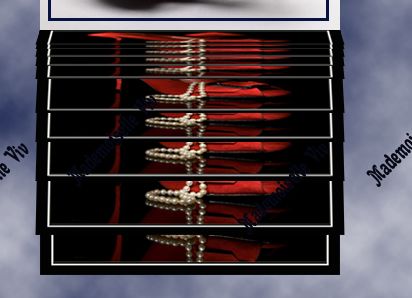
В результате у меня осталось 8 слоев картинки "черная", включая ту, которая не подвергалась трансформированию.
3. Переходим с слой "белая", делаем копию слоя и повторяем ту же процедуру, но делаем трансформирование сверху.



Здесь у меня получилось 16 копий, поэтому я оставила первые 4, а потом каждую третью. Остальные удалила. В результате у меня 7 копий слоя "белая".

4. Перед тем как перейти в "Анимацию", оставляем открытыми "глазки" на слоях "фон", "черная" и "белая", все остальные закрыты. Сразу выставляем время 0,1 сек.
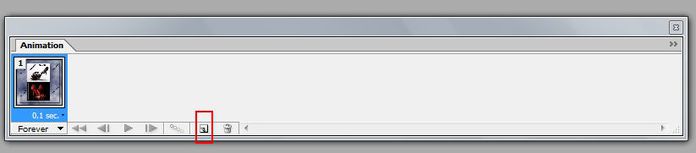
Делаем копию слоя и открываем "глазок" на слое, который стоит сразу над слоем "белая", его "глазок" не выключаем!
На следующей копии - закрываем "глазок" на этом слое и открываем на следующем, поднимаясь вверх, пока они не закончатся.
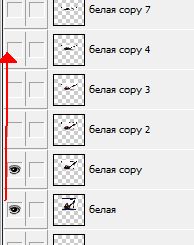
5. Делаем следующую копию, отключаем "глазок" на последнем слое "белая" и переходим на слои "черная", включив "глазок" на слое под слоем "белая."
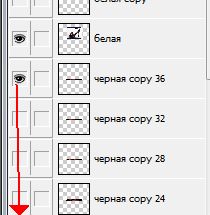
и в каждом следующем слое по очереди открываем "глазки", опускаясь вниз.
Последний слой должен быть, как и первый, т.е. открыты слои "фон", "черная" и "белая". Включите анимацию и посмотрите, как получилось. Мне понадобилось изменить время на стыке картинок на 0,05 сек, чтобы был менее заметен переход.
Готово! Любуйтесь!


© by Mademoiselle Viv

Моя картиночка
По просьбе Лорочки, сегодня я расскажу, как я делала такую анимацию.

Для этого урока нам понадобятся две картинки одинаковые по ширине или две одинаковых, но, чтобы было понятнее, я взяла разные.


Называть я их буду "черная" и "белая".
1. Открываем новый документ, заполняем его фоном(на Ваше усмотрение). Перетаскиваем картинки на фон и ставим их рядом друг с другом.

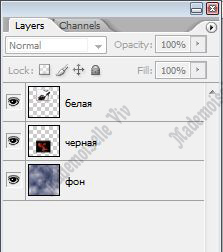
2. Делаем рабочим слоем - слой "черная". Делаем копию слоя (Ctrl+j). Идем Edit>Transform>Persrective (Трансформирование-Перспектива) и слегка раздвигаем нижний край картинки, делаем это аккуратно, стараясь, чтобы стык "черной" и "белой" картинки не изменился, фиксируем трансформирование.
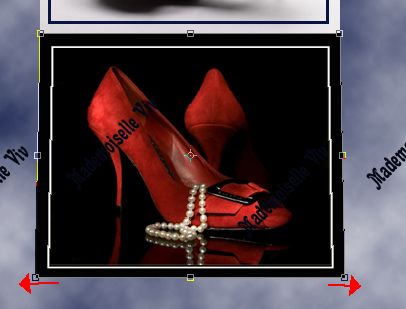
Переходим в "Свободное трансформирование" и немного уменьшаем картинку "черная" по высоте.

Фиксируем трансформирование. И теперь самое интересное! Жмем сочетание клавиш Shift+Ctrl+Alt+T и делаем столько копий, пока они не сожмутся в полоску. У меня их получилось 28. Это очень много. Поэтому я оставила каждую 4-ую копию, остальные - удалила.
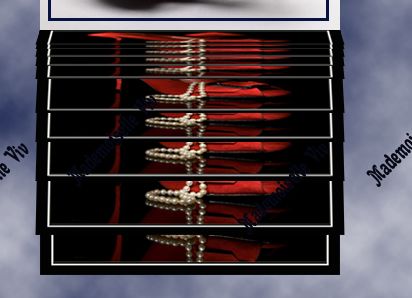
В результате у меня осталось 8 слоев картинки "черная", включая ту, которая не подвергалась трансформированию.
3. Переходим с слой "белая", делаем копию слоя и повторяем ту же процедуру, но делаем трансформирование сверху.



Здесь у меня получилось 16 копий, поэтому я оставила первые 4, а потом каждую третью. Остальные удалила. В результате у меня 7 копий слоя "белая".

4. Перед тем как перейти в "Анимацию", оставляем открытыми "глазки" на слоях "фон", "черная" и "белая", все остальные закрыты. Сразу выставляем время 0,1 сек.
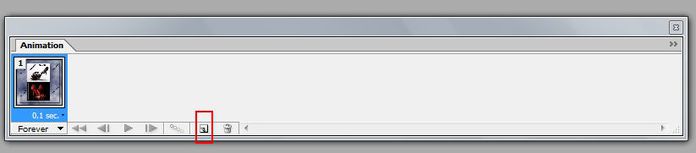
Делаем копию слоя и открываем "глазок" на слое, который стоит сразу над слоем "белая", его "глазок" не выключаем!
На следующей копии - закрываем "глазок" на этом слое и открываем на следующем, поднимаясь вверх, пока они не закончатся.
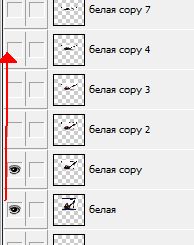
5. Делаем следующую копию, отключаем "глазок" на последнем слое "белая" и переходим на слои "черная", включив "глазок" на слое под слоем "белая."
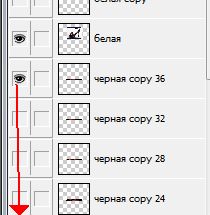
и в каждом следующем слое по очереди открываем "глазки", опускаясь вниз.
Последний слой должен быть, как и первый, т.е. открыты слои "фон", "черная" и "белая". Включите анимацию и посмотрите, как получилось. Мне понадобилось изменить время на стыке картинок на 0,05 сек, чтобы был менее заметен переход.
Готово! Любуйтесь!


© by Mademoiselle Viv
| Рубрики: | фотошоп |
Понравилось: 1 пользователю
| Комментировать | « Пред. запись — К дневнику — След. запись » | Страницы: [1] [Новые] |
Спасибо Ниночка!!! Урок забрала....
Среда, 07 Июля 2010 г. 23:57ссылка
Танюша, покажи мне свою картиночку, буду ждать, успеха.


Спасибо, Галишушка, когда ты будешь фотошоп осваивать? 




| Комментировать | « Пред. запись — К дневнику — След. запись » | Страницы: [1] [Новые] |










